

کرسف karasfi.ir
اخبار و اطلاعات شهری کرسف
کرسف karasfi.ir
اخبار و اطلاعات شهری کرسفراهکارهای حل مشکل مخفی شدن فایل ها در فلش و هارد

یک مشکل آزار دهنده که به راحتی قابل حل است!
پنهان شدن فایلها در فلش با هارد دیسک مشکلی است که همه ما با آن مواجه شده ایم. حتما برای شما هم پیش آمده زمانیکه فلش مموری خودتان را به کامپیوتر وصل میکنید در My Computer حجم اشغال شده از ظرفیت فلش را میبینید اما زمانیکه وارد درایو فلش میشوید هیچ اثری از فایلها نیست!
پنهان شدن فایلها در فلش چه علتی دارد؟
در واقع اتفاقی که افتاده این است که فایلهای موجود در فلش یا هارد صفت سیستمی و پنهان به خود گرفته اند. در ویندوز دو حالت برای مخفی کردن فایلها وجود دارد. حالت اول پنهان کردن ساده است که اکثر کاربرها با آن آشنا هستند. حالت دوم پنهان سیستمی است که برای پنهان کردن فایلهای تنظیمات سیستم عامل استفاده میشود.
اولین راهکار حل مشکل مخفی شدن فایل ها در فلش و هارد
ساده ترین راه برای حل مشکل پنهان شدن فایلها این است که بر روی نوار آدرس در بالای My Computer کلیک کرده و سپس کلید alt را پایین نگه داشته و عدد ۲۵۵ را از روی کیبورد تایپ نمایید و سپس کلید alt را رها کنید و کلید Enter را بزنید. به همین راحتی به فایل های خود دسترسی پیدا میکنید! حالا میتوانید تمام فایلها را از فولدر پنهانی که فایلها در آن قرار گرفته بود Cut کنید و در ریشه درایو فلش مموری Paste قرار دهید.
دلیل پنهان شدن فایل ها این که با اجرای یک دستور تحت DOS توسط ویروس، صفت فایل سیستمی به خود گرفته اند و فایلهای سیستمی در ویندوز بطور پیش فرض پنهان هستند
دومین راهکار حل مشکل مخفی شدن فایل ها در فلش و هارد
برای حل مشکل مخفی شدن فایل ها در فلش و هارد My Computer را باز نموده و از منوی File گزینه فولدر آپشن Change Folder And Search Option را انتخاب کنید. سپس از تب view گزینه Show hidden file را انتخاب کرده و کمی پایینتر از آن گزینه Hide protected operating system files را از حالت انتخاب خارج کنید و سپس همه پنجره ها را Ok بزنید و ببندید. فایلهای شما بصورت کم رنگ در فلش مموری نمایان میشوند و میتوانید از آنها استفاده کنید.
در آخر برای اینکه فایلها از حالت کم رنگ به حالت عادی برگردند میتوانید وارد خط فرمان شوید و سپس اسم درایو فلش مموری را به این شکل :X (بجای X نام داریو خود را قرار دهید) تایپ کرده و Enter بزنید تا وارد درایو آن شوید. سپس دستور attrib -h -s /d /s را تایپ کنید و Enter بزنید. سپس صبر کنید تا مجددا اسم درایو نمایش داده شود. بسته به حجم فایلهای داخل فلش ممکن است این پروسه از چند ثانیه تا چند دقیقه زمان ببرد.
پس از نمایش مجدد نام فلش در خط فرمان تمام فایلهای شما به حالت عادی خود برمیگردند و تنها کاری که شما باید انجام دهید این است که مجددا وارد پنجره Change Folder And Search Option و سربرگ view شده و کلید Restore defaults را فشار دهید تا همه چیز به حالت اولیه خود برگردد و در نهایت کلید Ok را زده و عملیات را به پایان برسانید.
تمامی این مراحل را میتواند برای هارد اکسترنال نیز مورد استفاده قرار دهید.
منبع: https://hardplus.ir
برای نمایش آواتار خود در این وبلاگ در سایت Gravatar.com ثبت نام کنید. (راهنما)


























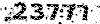


























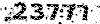
ایمیل شما بعد از ثبت نمایش داده نخواهد شد


